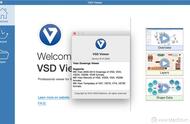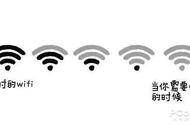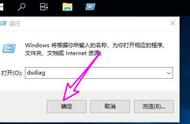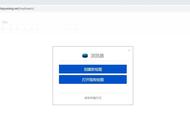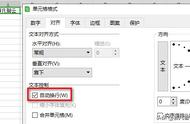1.4. Visio文字操作
在Visio的文字操作方面,我们可以绘制正方形、长方形、圆、直线和曲线等图形,并通过双击图形或右键选择“编辑文本”的方式添加或编辑文本内容。也可以绘制各种各样的专业图形,通过选择工具栏的 进行操作。

可以通过多种方式设置文本的格式,使它成为斜体、给它加下划线、使它居中显示,还可以改变文本字体的颜色等等。
1)要显示文本格式按钮,请右击工具栏,然后单击快捷菜单上的“设置文本格式”。
2)单击顶部“进程”形状和图表标题上方和左侧的某一处,然后拖动黑色选择矩形,将所有形状包围在其中。 选择矩形内的所有对象都被选取。
3)要将文本大小增加为 14 磅,请单击“设置文本格式”工具栏上的“增大字号”按钮四次。

1.5. Visio连接操作
连接操作是流程图绘制里面非常重要的一环。在Visio中,使用“连接线”工具来连接形状。在使用“连接线”工具时,连接线会在您移动其中一个相连形状时自动重排或弯曲。使用“线条”工具连接形状时,连接线不会重排。
1)单击“连接线”工具 。
2)将“连接线”工具放置在第一个“进程”形状底部上的连接点上方。 “连接线”工具会使用一个来突出显示连接点,表示可以在该点进行连接。
3)从第一个形状上的连接点处开始,将“连接线”工具拖到第二个“进程”形状顶部的连接点上。 连接形状时,连接线的端点会变化,这是一个重要的视觉提示。

可以将文本与连接线一起使用来描述形状之间的关系。向连接线添加文本的方法与向任何形状添加文本的方法相同:只需双击连接线并键入文本即可。使用“指针”工具 ,双击两个形状之间的连接线,然后键入 文本即可。 Microsoft Office Visio 会放大,以便可以看到键入的文本。